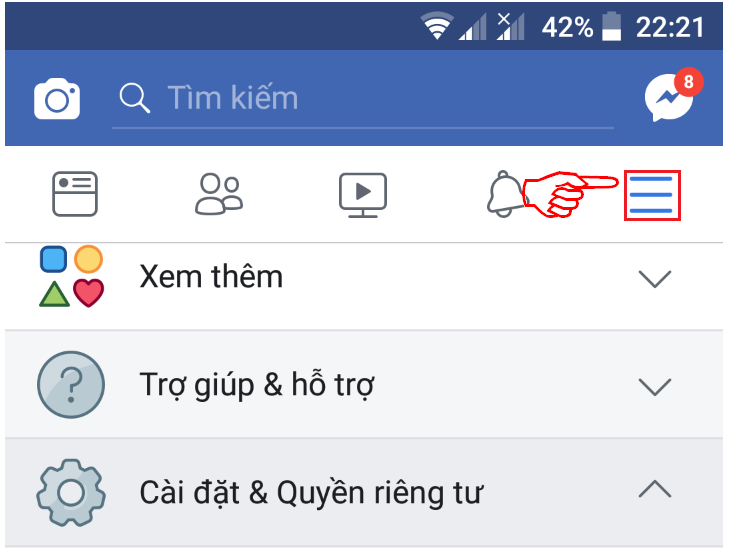Bạn đang đọc bài viết Hướng dẫn tắt thông báo Facebook trên điện thoại, laptop đơn giản nhất tại thtrangdai.edu.vn. Bạn có thể truy cập nhanh những thông tin cần thiết trong mục lục bài viết bên dưới.
Là một người dùng Facebook, sẽ có lúc bạn cảm thấy khó chịu và hao pin khi các thông báo luôn hiển thị trên điện thoại, laptop. Hãy cùng thtrangdai.edu.vn tìm hiểu cách thực hiện những thông báo này nhé!
Tắt thông báo Facebook trên điện thoại
Bước 1: Tại giao diện chính của Facebook trên điện thoại, bạn chọn biểu tượng có 3 dòng tượng trưng cho menu của ứng dụng.
Bước 2: Kéo xuống và tìm thanh cài đặt.

Bước 3: Trong phần cài đặt chọn “Thông báo” >> “Cài đặt thông báo”.

Bước 4: Trong phần cài đặt thông báo này bạn chỉ cần gạt nút tắt thông báo đẩy sang bên phải là xong.

Tắt thông báo Facebook trên laptop.
Dưới đây là hướng dẫn cách tắt thông báo Facebook trên trình duyệt Chrome, trình duyệt phổ biến nhất hiện nay.
Bước 1: Truy cập biểu tượng menu trên Chrome >> chọn Cài đặt.
Bước 2: Kéo xuống và chọn Nâng cao.

Bước 3: Kéo xuống dưới bạn sẽ thấy trong phần “Quyền riêng tư và bảo mật” >> chọn “Cài đặt nội dung”.
Bước 4: Sau khi chọn “Cài đặt nội dung” >> chọn “Thông báo”.
Bước 5: Chọn Chặn >> Thêm và thêm URL của Facebook: https://www.facebook.com/, sau đó nhấn Thêm để hoàn tất.
Hy vọng bài viết trên sẽ giúp ích cho bạn một cách hiệu quả. Nếu có thắc mắc vui lòng bình luận bên dưới.
Cảm ơn bạn đã đọc bài viết Hướng dẫn tắt thông báo Facebook trên điện thoại, laptop đơn giản nhất tại thtrangdai.edu.vn. Các bạn có thể bình luận, xem thêm các bài viết liên quan bên dưới và hy vọng nó sẽ hữu ích. bạn thông tin thú vị.
Nhớ để nguồn: Hướng dẫn cách tắt thông báo Facebook trên điện thoại, laptop dễ nhất tại thtrangdai.edu.vn
Chuyên mục: Blog